- Qu’est-ce qu’une signature mail ?
- Pourquoi créer une signature mail professionnelle ?
- Comment créer une signature mail gratuit?
- Les 8 meilleurs outils pour créer une signature mail
- 13 Exemples pour créer une signature mail
- Comment mettre en place une signature mail ?
- 5 conseils pour créer une signature mail gratuitement
- On se fait un récap sur comment créer une signature mail ?
- Foire aux questions
Créer une signature mail, c’est un petit détail… mais qui change toute la perception que l’on a de vous. 📩
Une signature pro et soignée rassure, donne confiance, et permet à votre destinataire de savoir immédiatement qui vous êtes.
Il existe aujourd’hui des modèles de signatures gratuits, des outils simples, et même la possibilité d’ajouter automatiquement votre signature si vous faites de la prospection.
Dans cet article, vous allez découvrir comment créer une signature mail vraiment professionnelle, les 8 meilleurs outils pour la générer et plusieurs exemples.
Qu’est-ce qu’une signature mail ?
Une signature mail, c’est le petit bloc de texte ou d’image qui s’ajoute automatiquement à la fin de vos e-mails. 📩 On y retrouve généralement votre nom, votre poste, vos coordonnées… et parfois une photo, un logo ou même une bannière signature.
Certaines signatures incluent aussi un lien vers vos réseaux sociaux professionnels, un site web ou un CTA. C’est votre carte de visite numérique, envoyée à chaque mail.
Pourquoi créer une signature mail professionnelle ?
Créer une signature mail professionnelle est essentiel, car elle apporte plusieurs avantages concrets dans vos échanges :
- Vous êtes immédiatement identifiable, sans que votre destinataire ait à chercher qui vous êtes ou pour quelle entreprise vous travaillez. En un regard, il comprend votre rôle et votre contexte.
- Vous renforcez votre crédibilité, car une signature propre et bien présentée donne tout de suite une image sérieuse et organisée. Même un simple e-mail paraît plus professionnel. ✨
- Vous facilitez le contact, puisque toutes vos coordonnées importantes sont visibles : numéro de téléphone, site web, réseaux sociaux, prise de rendez-vous… Tout est accessible en un clic. 📱
- Vous pouvez promouvoir votre activité, grâce à une bannière, un lien vers votre dernière offre, un CTA (“Prendre rendez-vous”). Votre signature électronique devient alors un petit outil marketing.
- Vous harmonisez votre communication, surtout si vous êtes dans une entreprise, une signature uniformisée renforce la cohérence et l’image de marque.
C’est un petit élément qui demande peu de temps… mais qui améliore largement l’impact de chacun de vos e-mails. 😉
Comment créer une signature mail gratuit?
Créer une signature mail professionnelle est beaucoup plus simple qu’on ne le pense. La première étape consiste simplement à rassembler vos informations essentielles : votre nom, votre poste, votre entreprise et, si vous le souhaitez, un numéro de téléphone ou un lien vers votre site. Ensuite, vous pouvez décider du style que vous voulez donner à votre signature, quelque chose de très simple ou une version plus visuelle avec une photo ou un logo. ✨
La taille et le format sont essentiels. Votre signature ne doit pas dépasser quelques lignes, sinon elle devient encombrante pour votre destinataire. Faites également attention au format, une signature trop grande par rapport au texte du mail peut donner un rendu déséquilibré. Le format signature mail standard est de 650 pixels de large maximum et comprise entre 90 et 150 pixels de haut.
Utilisez une police lisible, avec une taille correcte. Si elle est trop petite, on ne sait plus qui écrit, si elle est trop grande, cela peut sembler agressif ou peu professionnel. Enfin, choisissez vos couleurs avec soin.
Évitez les couleurs trop flashy ou les fonds qui agressent les yeux 👀. Mieux vaut rester sur des teintes sobres et professionnelles. Si vous ajoutez une image (photo ou logo), privilégiez une bonne qualité et vérifiez qu’elle s’affiche correctement. Dans l’idéal, votre signature doit aussi être adaptée au mobile 📱, car beaucoup de destinataires consulteront leurs mails sur leur téléphone.
Les 8 meilleurs outils pour créer une signature mail
Si vous n’êtes pas satisfait des signatures proposées par votre messagerie, ou si vous souhaitez quelque chose de plus moderne et personnalisé, il existe heureusement plusieurs outils gratuits pour créer une signature mail professionnelle en quelques minutes. 😇
1) HubSpot : créateur de signature gratuit
HubSpot fait partie des outils gratuits les plus utilisés pour concevoir une signature mail propre et professionnelle. 🔥

Il est parfait si vous voulez créer une signature rapidement, sans compétences techniques. Vous y trouverez :
- Des modèles prêts à l’emploi.
- La personnalisation complète.
- L’intégration des réseaux sociaux et d’un CTA.
- Un format optimisé.
Un excellent choix si vous cherchez un outil simple, rapide et totalement gratuit. 🤑
2) Canva : pour une signature visuelle et personnalisée
Canva est gratuit et très apprécié pour créer des visuels originaux. Même si ce n’est pas un “générateur” à proprement parler, il permet de créer une signature stylée en quelques minutes grâce à ses nombreux modèles. ✨ Vous pouvez totalement personnaliser : couleurs, photo, forme, icônes… et exporter votre signature en PNG ou GIF.
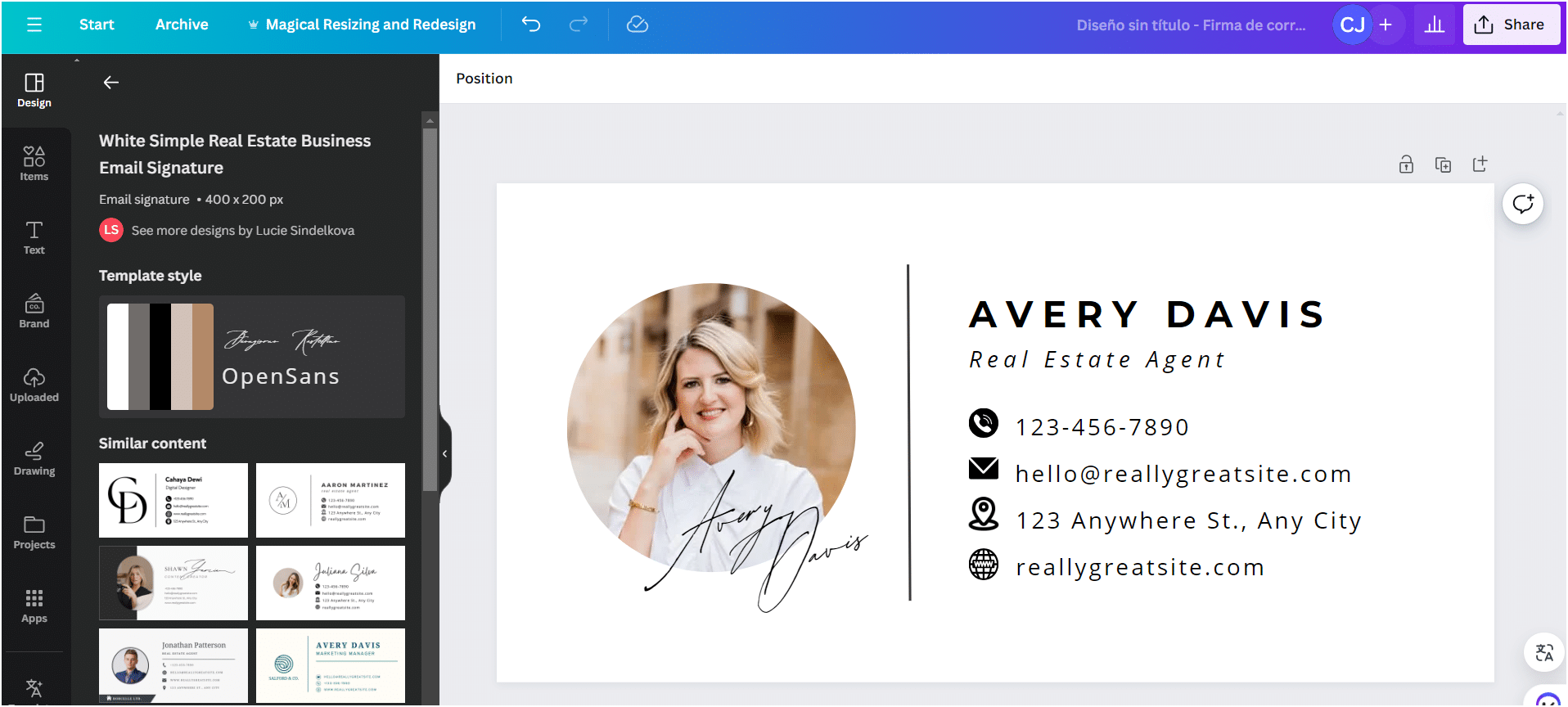
3) Signitic : gestion centralisée des signatures pour les entreprises
Signitic est une solution pensée pour les équipes qui veulent harmoniser leurs signatures mail. C’est un outil professionnel qui permet :
- La gestion centralisée des signatures mail entreprise.
- La mise en place de bannières marketing.
- L’intégration automatique dans Gmail, Outlook, Office 365…
- Le suivi du taux de clics.
Idéal pour une organisation qui souhaite une communication cohérente et automatisée dans toute la société. 👥✨
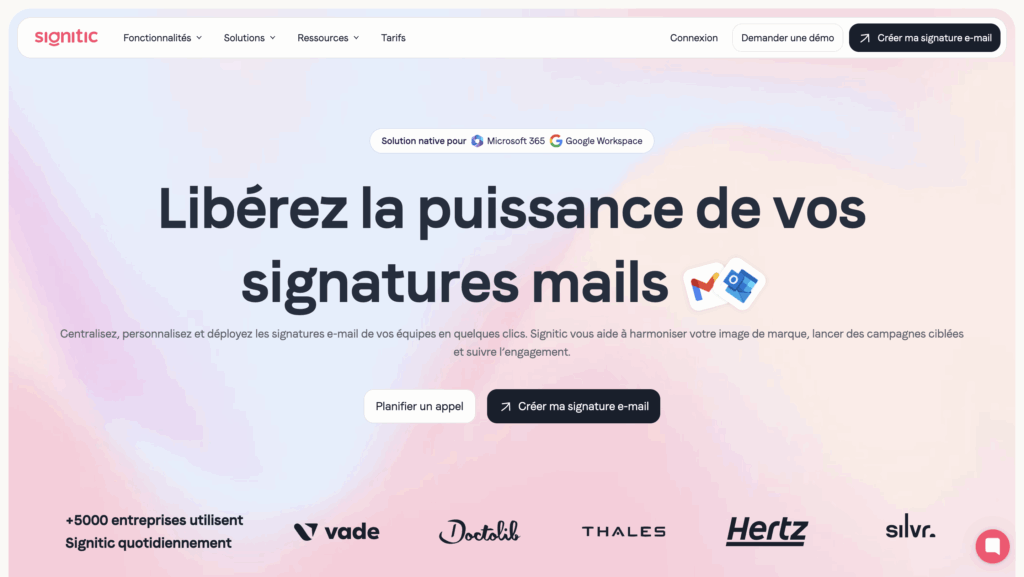
4) Letsignit : générateur de signature mail gratuit
LetSignIt est une solution très complète conçue pour les entreprises qui veulent gérer leurs signatures de manière centralisée, tout en ajoutant une touche marketing à leurs e-mails. L’outil permet 👇🏻 :
- De créer et déployer automatiquement des signatures uniformes pour toute votre équipe de vente.
- D’ajouter des bannières marketing ou des messages personnalisés.
- De gérer l’ensemble des signatures depuis un seul tableau de bord.
- D’assurer la compatibilité avec Microsoft 365 et Google Workspace.
- De suivre les performances via des statistiques de clics.
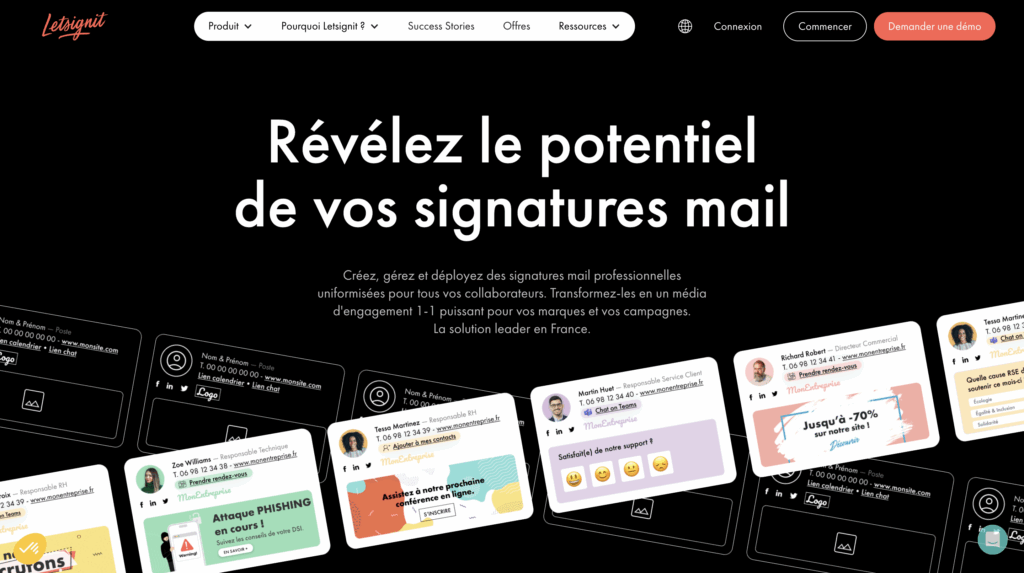
5) Newoldstamp : signatures professionnelles gratuite
Newoldstamp est une solution reconnue pour créer des signatures mail professionnelles et bien structurées. 🏠
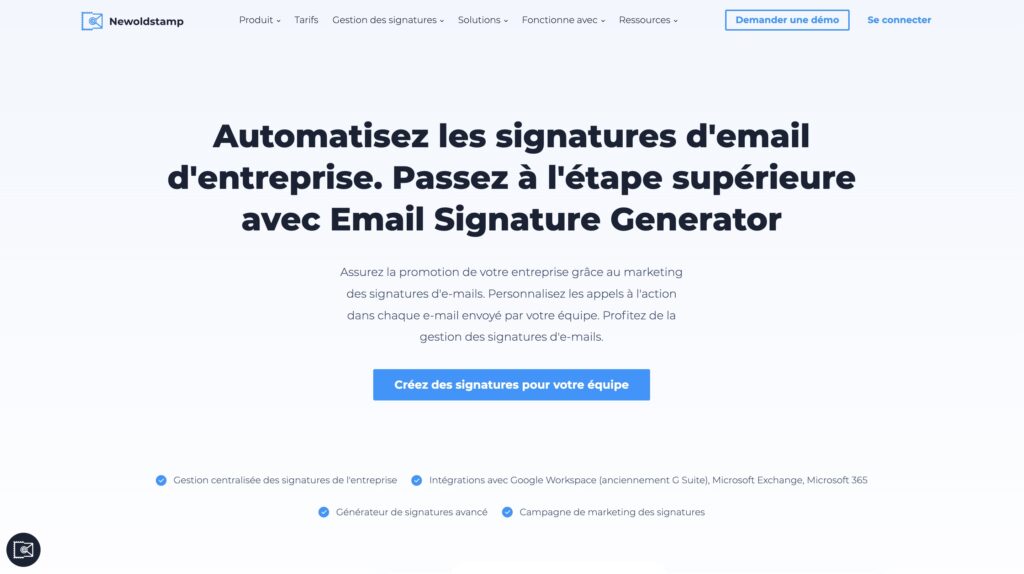
➡️ Vous avez accès à :
- Une large bibliothèque de modèle.
- La possibilité d’ajouter des bannières marketing, boutons CTA et promotions.
- La gestion centralisée des signatures pour toutes les équipes.
- Le suivi des performances (clics, interactions).
- L’intégration facile dans Gmail, Outlook, Apple Mail…
6) Boost My Mail : signature professionnelles et des campagnes email visuelles
Boost My Mail est également orienté entreprises. Son objectif : créer des signatures harmonisées et diffuser facilement des campagnes visuelles dans les signatures. Vous pouvez :
- Suivre les clics en temps réel.
- Planifier des campagnes emailing.
- Gérer toutes les signatures d’une équipe depuis une même plateforme.
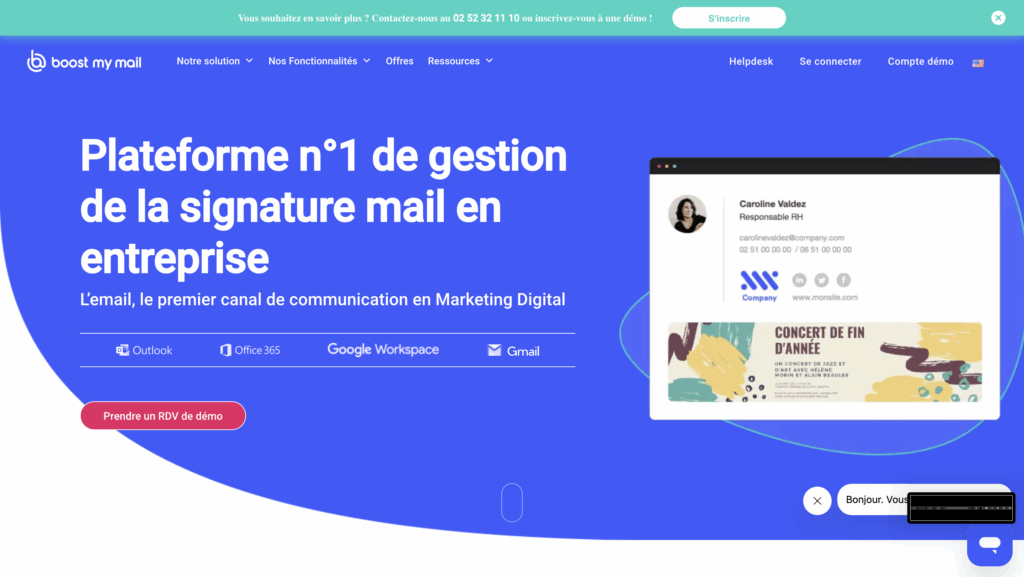
7) WiseStamp : signatures professionnelles avec lien RSS
WiseStamp propose deux modèles gratuits ✍️, mais surtout des options avancées dans sa version pro pour créer une signature mail :
- Ajout d’un lien vers votre dernier article de blog (flux RSS).
- Intégration facile de vos réseaux sociaux.
- Modèles modernes et professionnels.
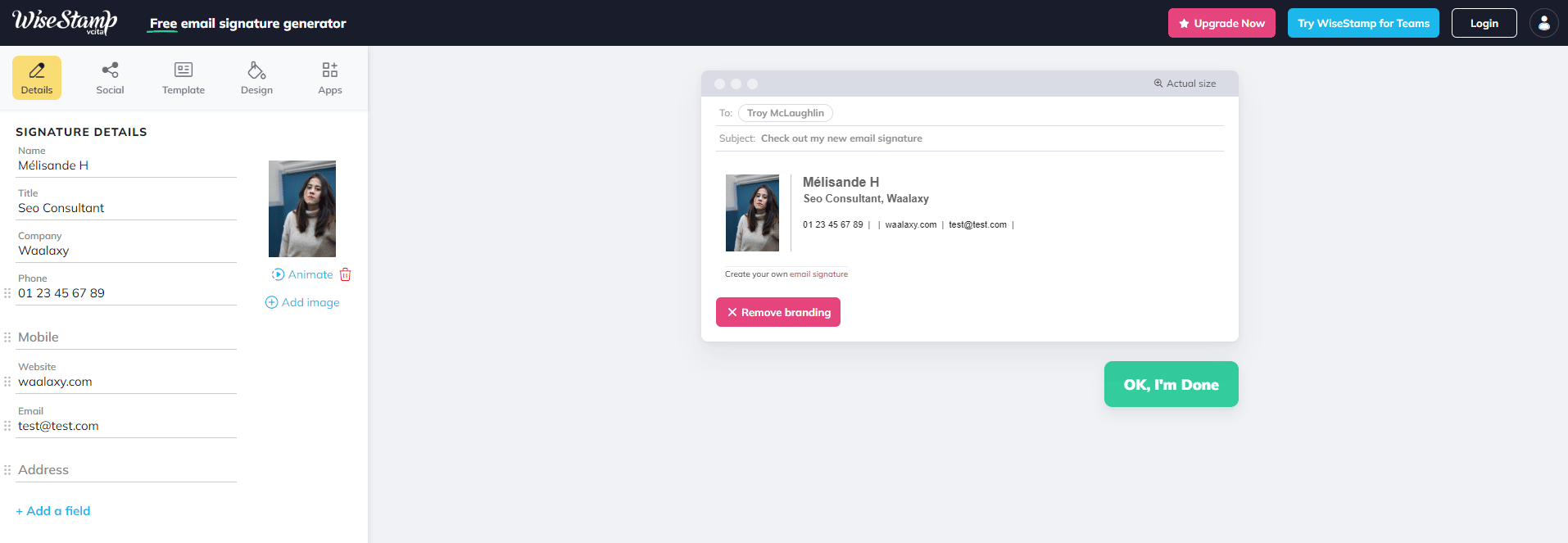
8. Signature.email : pour une signature personnalisée avec drag & drop
Signature.email est très simple d’utilisation grâce à son système de drag&drop.
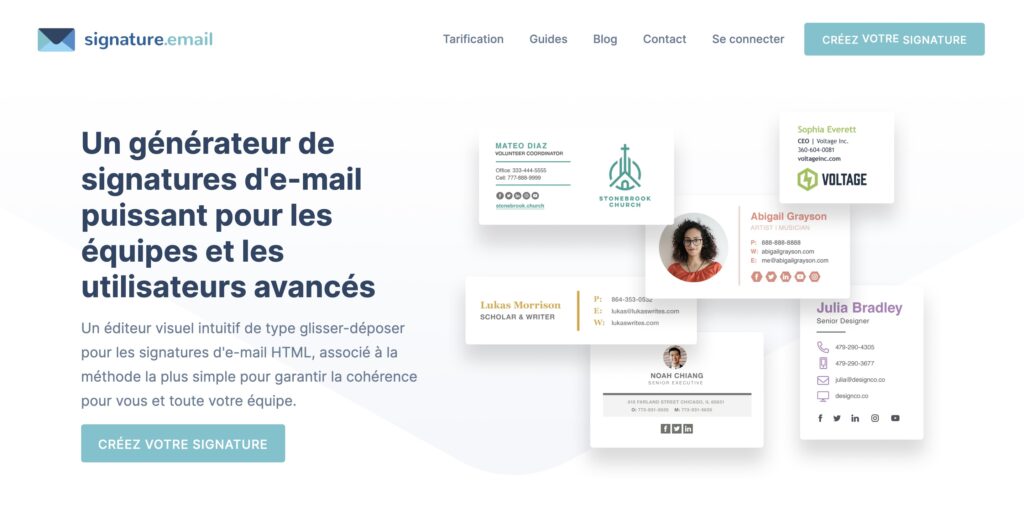
La version gratuite inclut :
- 1 signature.
- Jusqu’à 10 champs.
- 2 images.
- L’hébergement des images.
Le rendu est propre, moderne et entièrement personnalisable. Seule contrainte, votre signature n’est modifiable que 30 jours sur l’outil.
13 Exemples pour créer une signature mail
Pour vous faciliter la tâche, je regrouperai les signatures de mail par catégorie et profession. 😉
Exemple de Signature mail : CEO
Vous pouvez être à la tête d’une multinationale 🤑 ou encore être propriétaire d’une petite boutique de vêtements en ligne, peu importe, vous pouvez vous distinguer grâce à la signature de votre email jetable en mettant en place une identité visuelle et professionnelle unique.
#1 Signature sans photo
Vous n’êtes pas obligé de mettre un visage dans ta signature de mail, vous pouvez très bien mettre le logo de votre entreprise. Il faut en revanche mettre toutes les informations relatives à votre reconnaissance. Je vais vous montrer un exemple. 👇🏼

C’est une signature très simple. On reconnaît le nom et le prénom de la personne, sa position, son entreprise ainsi que l’adresse mail de l’entreprise.
#2 Modèle signature mail avec photo
Sur le modèle signature mail que je vous présente maintenant, il y a une photo de la personne qui envoie le mail. Pratique si votre destinataire vous connaît déjà. 👀
Cela lui permet de reconnaître instantanément l’émetteur du message.

#3 La signature élégante
Vous n’avez pas envie de photo, ni de trop d’éléments sur votre signature fin de mail, mais vous avez quand même envie qu’elle en jette ? J’ai préparé un petit exemple pour vous ✅.
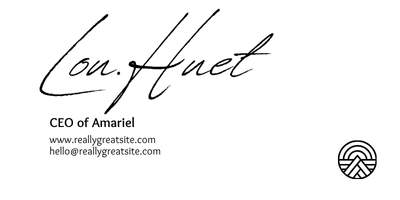
Exemple de signature de mail : Commerciaux
Quand on est dans la prospection commerciale, on a besoin de se démarquer de ses collègues. Et, à ce titre, il est bon de se faire reconnaître par le biais de sa signature de mail.
#4 Le minimalisme
Parfois, il n’y a pas besoin de s’embarquer dans des visuels trop compliqués. On peut rester simple et toujours avoir les éléments dont on a besoin sous la main.
Je vous montre comment faire une signature toute simple comme commercial (mais vous pouvez l’utiliser pour un autre poste aussi).

#5 Insérer une bannière
Pour mettre en évidence votre activité, vous pouvez aussi intégrer une bannière dans votre signature de mail qui permettra à votre lead ou à votre destinataire de comprendre ce que vous vendez.
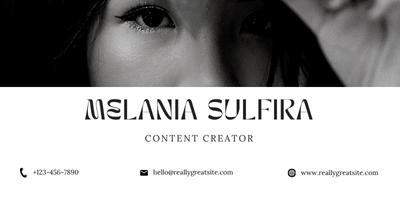
#6 Ajouter un GIF
Pourquoi ne pas rendre votre signature de mail un peu plus vivante 🫀 ? On a la solution, c’est d’y mettre un petit GIF. Je ne parle pas d’un gros truc, il faut quand même que votre mail puisse se charger et que cela n’accapare pas le receveur.

#7 Garder la même palette de couleurs
Tout votre plan de communication repose sur le visuel et vous avez envie que l’on vous reconnaisse au premier coup d’œil 👀 ? Vous pouvez aussi continuer dans cette lignée grâce à votre signature.

#8 Garder l’essentiel
On n’est pas forcément obligé de rajouter des visuels ou des styles graphiques particuliers lorsque l’on met en place sa signature mail. On peut la garder simple avec juste les informations nécessaires à sa reconnaissance. 😇
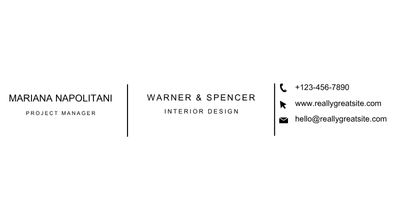
Exemple signature de mail professionnel : Freelance
#9 Les réseaux sociaux en évidence
Vous n’êtes pas obligé de mettre votre numéro de téléphone 📱 ni votre adresse mail (techniquement si votre destinataire a reçu votre mail, il a votre adresse) mais vous pouvez mettre en avant vos réseaux sociaux.
Particulièrement utile si vous êtes dans la branche de métier artistique (photographe, designer, pâtissier) mais vous pouvez aussi mettre un lien vers votre profil LinkedIn.
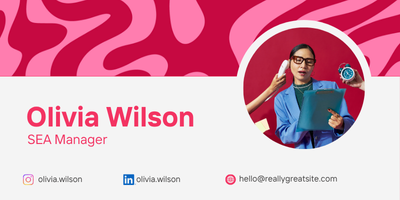
#10 La signature qui regroupe toutes les informations
Dans cette « signature mail » exemple, vous pourrez ajouter :
- Photo de profil LinkedIn .
- Site web.
- Réseaux sociaux.
- Numéro de téléphone.

#11 Ajouter une proposition de valeur
Pour que votre client essaie de comprendre ce que vous pouvez lui apporter, vous pouvez ajouter une proposition de valeur dans votre signature de mail.
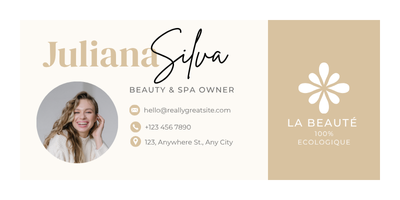
Exemple signature email : RH
#12 Avec un CTA
Lorsque l’on est dans les ressources humaines, il peut être intéressant de rajouter un petit boutom= qui mène vers vos offres d’emploi. On va alors rajouter un « call-to-action ». Voici le email signature template :

Exemple signature de mail pour les entreprises
#13 Mettre en place une signature de mail pour l’ensemble de l’entreprise
Lorsque l’on n’a pas besoin de reconnaître une personne en particulier dans l’entreprise, on peut mettre créer une signature mail pour l’ensemble des collaborateurs. Voici l’exemple de signature pour mail entreprise.

Comment mettre en place une signature mail ?
En fonction du type de messagerie que vous utilisez, il peut y avoir quelques subtilités en termes de réglages. Mais pas de panique, je vous explique comment procéder par rapport à ce que vous utilisez. 😇
1. Créer une signature mail Outlook
Pour mettre en place sa signature mail sur Outlook, c’est très simple ✅, il n’y a qu’à suivre ces étapes :
- Ouvrez Microsoft Outlook.
- Allez dans « Message » dans le menu principal et sélectionnez « Signature ».
- Cliquez sur « Nouveau » pour créer une signature mail.
- Vous pourrez nommer celle-ci avec le nom que vous souhaitez.
- Lorsque vous cliquez sur « Modifier la signature »,vous pourrez composer celle que vous désirez.
- Une fois que vous êtes satisfait, vous n’avez plus qu’à cliquer sur « Ok ».
Votre signature de courrier électronique est maintenant créée et sera automatiquement ajoutée à la fin de tous les messages que vous envoyez.
Vous pouvez également définir différentes signatures pour différents comptes de messagerie, si vous en avez plusieurs.
2. Créer une signature mail Gmail
Sur Gmail, c’est aussi simple que sur Outlook, et je vais directement vous donner la marche à suivre : ⬇️
- On part sur Gmail.
- Il faudra ensuite cliquer sur l’icône de roue dentée ⚙️ dans le coin supérieur droit de la fenêtre pour accéder aux paramètres de votre compte.
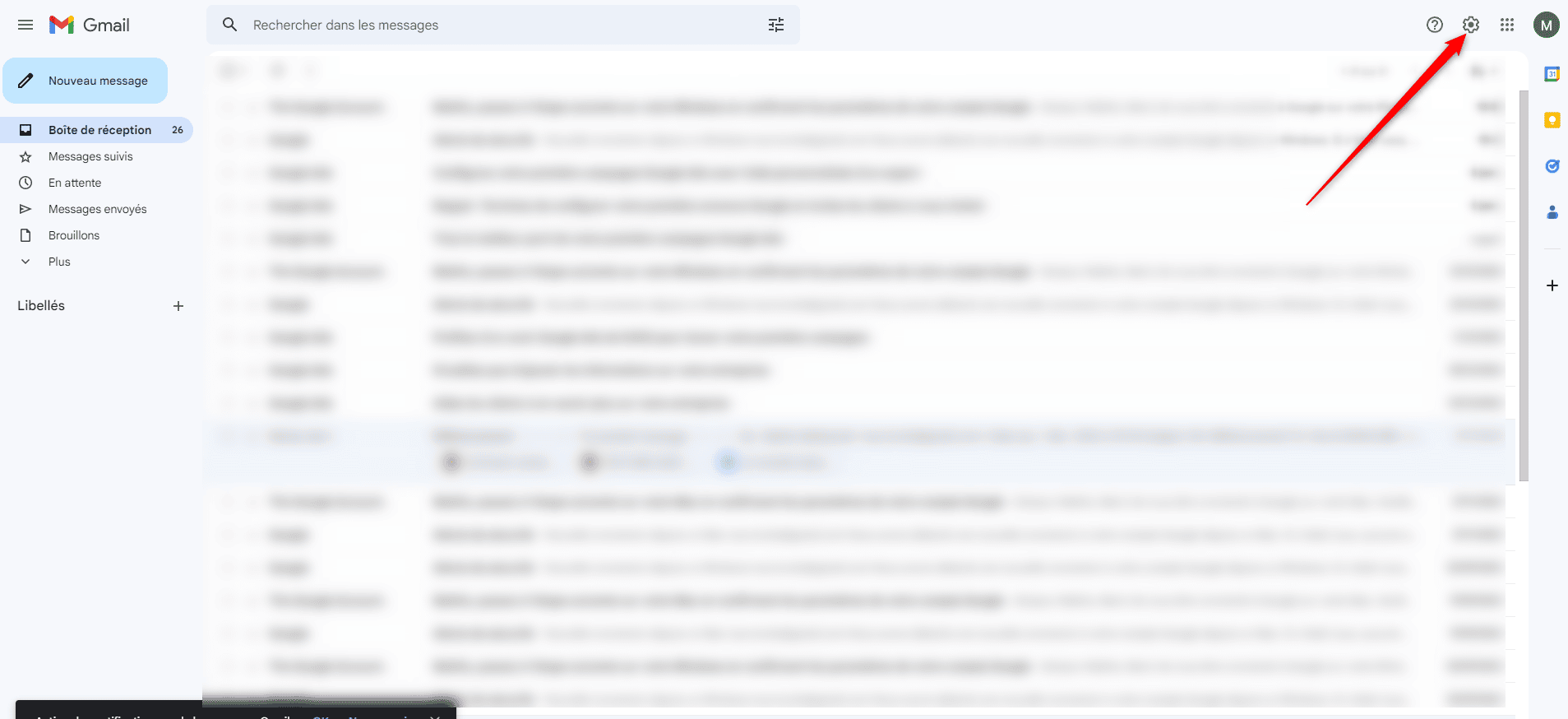
- Cliquez sur « Tous les paramètres ».
- Trouvez la section « Signature », on va « Créer » une signature.
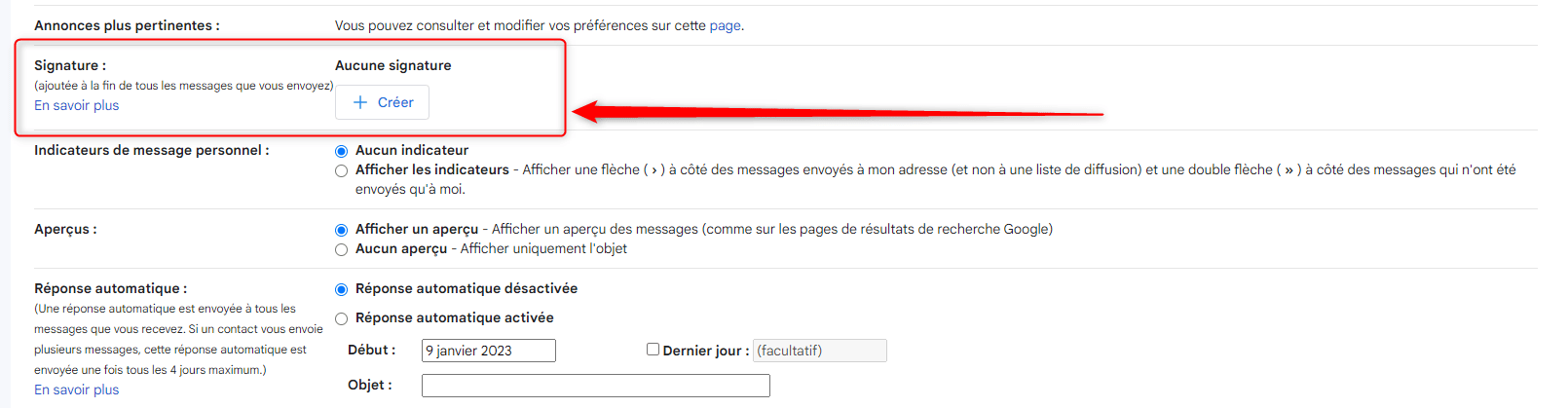
- Nommez votre signature.
- Saisissez le texte de votre signature dans la zone de texte. Vous pouvez utiliser du texte simple, ou ajouter des liens, des images ou des graphiques.
- Lorsque c’est terminé, on cliquez sur « Enregistrer les modifications ».
3. Créer une signature mail Yahoo
Comme les autres clients de messagerie LinkedIn, il est très facile de paramétrer Yahoo Mail pour mettre en place sa signature. Voilà comment il faut faire :
- On ouvre Yahoo Mail.
- Ensuite, on va cliquer sur « Paramètres » en haut à droite de la page.
- On sélectionne ensuite « Autres paramètres » ⚙️.
- Cliquez ensuite sur « Écriture de mail ».
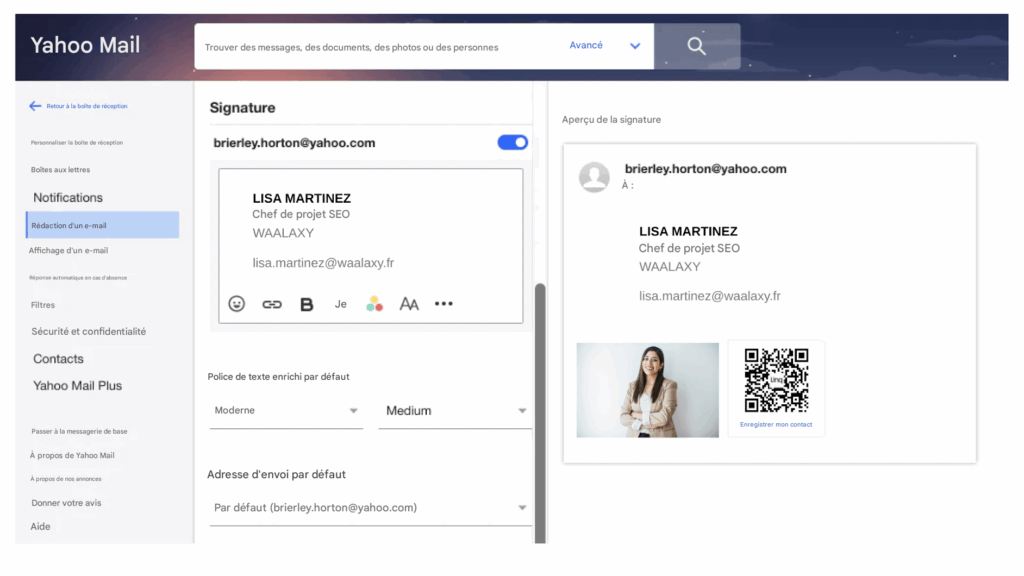
- Il faut activer le bouton pour insérer une signature.
- Saisissez votre texte et enregistrez.
4. Créer une signature mail Apple
Voici les étapes à suivre pour créer une signature mail avec Apple Mail :
- Comme à l’habitude, ouvre l’application « App mail ».
- On sélectionne ensuite « Préférences »> « Signature ».
- On choisit l’adresse mail à laquelle on veut associer la signature.
- Nomme votre signature ✒️.
- Ajoutez votre texte puis fermez l’application pour enregistrer.
5. Créer une signature mail Thunderbird
Si votre outil de messagerie, c’est Thunderbird (créé par Mozilla), voici la procédure pour créer votre propre thunderbird signature mail :
- Ouvrez Thunderbird et cliquez sur le menu « Outils » > Paramètres des comptes.
- Sélectionnez le compte auquel vous allez associer votre signature.
- Tapez votre texte dans la zone « Texte de signature ».
- Vous pouvez fermer, votre signature apparaîtra dans votre message.
Bien entendu, vous pouvez aussi rajouter une image, il vous suffit de partir dans le menu « Insérer » >Image, choisir votre image et cliquer sur « Ok ».
6. Créer une signature mail Waalaxy : La nouvelle fonctionnalité pour vos emails
Bonne nouvelle , Waalaxy permet désormais de créer, gérer et insérer automatiquement vos signatures mail dans toutes vos séquences. 🎉 Fini le copier-coller manuel ou les signatures qui ne s’affichent pas correctement, tout est centralisé directement dans votre espace.
Voici ce que vous pouvez faire dans Waalaxy :
- Faire plusieurs signatures, avec la même mise en forme que dans l’éditeur d’email.
- Modifier, renommer ou supprimer vos signatures quand vous le souhaitez.
- Créer une signature mail par défaut, qui sera automatiquement utilisée dans vos campagnes.
- Choisir une signature spécifique depuis chaque étape Email.
Comment créer une signature mail avec Waalaxy ?
Depuis la page « Comptes email », vous avez un nouvel encart “Signatures” où vous pouvez créer une signature mail vos modèles et les mettre en forme librement (gras, italique, couleurs, liens, mise en page…).
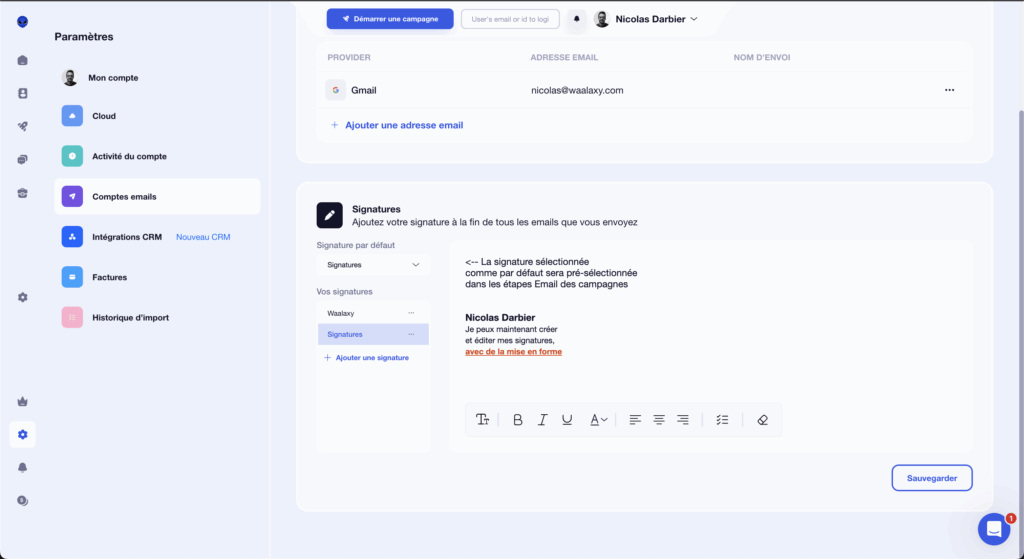
Une fois vos signatures créées, vous pouvez les sélectionner directement depuis n’importe quelle étape mail d’une campagne emailing grâce au nouveau menu déroulant. Cela vous permet de :
- Changer de signature en un clic.
- Ne pas en utiliser.
- Accéder rapidement à vos paramètres pour en créer une nouvelle.
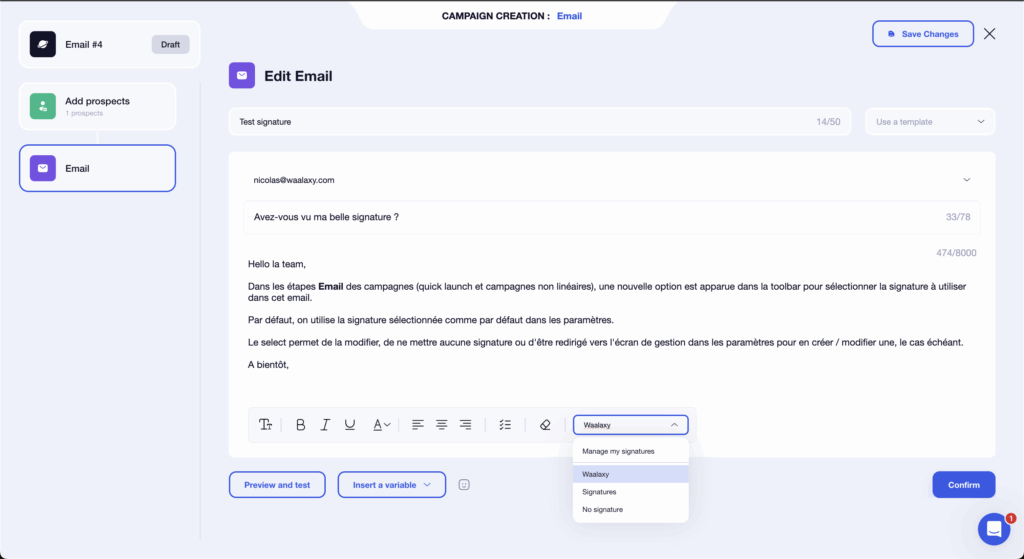
Autre amélioration, le bouton « Envoyer un email » devient « Prévisualiser et tester ». Vous pouvez donc afficher un aperçu de l’email avec la signature intégrée, vérifier le rendu des variables, puis envoyer un test si besoin.
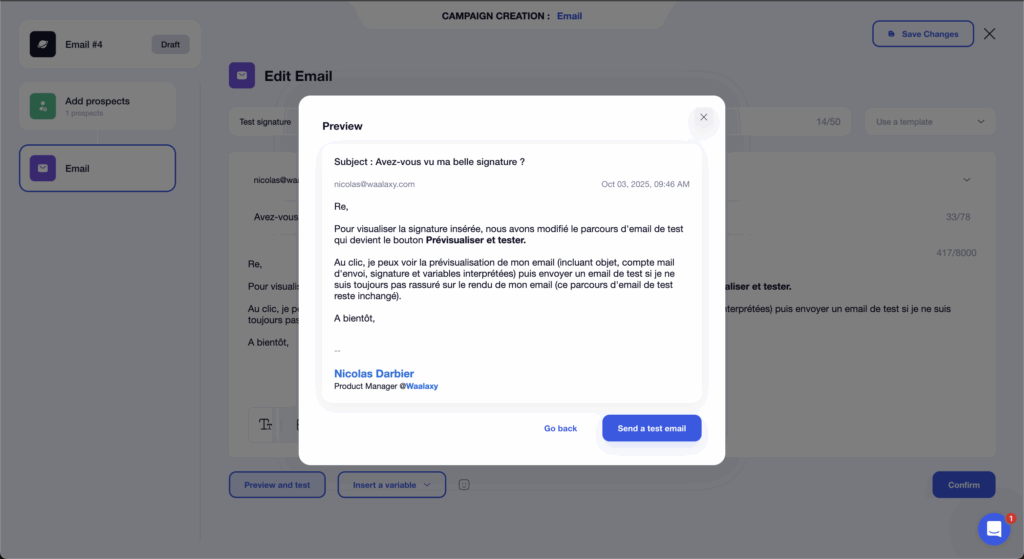
5 conseils pour créer une signature mail gratuitement
Voici quelques conseils pour créer une signature mail professionnel. 👇🏼
1. Allez droit au but
Votre destinataire doit comprendre immédiatement qui vous êtes et comment vous contacter. Inutile d’écrire des lignes entières 🥅 : une bonne signature se lit en quelques secondes. Conservez uniquement les informations indispensables (nom, poste, entreprise, contacts). Les détails personnels comme votre deuxième prénom ou votre date de naissance n’apportent rien.
2. Maitrisez le visuel de votre signature
Une photo professionnelle ou un logo peuvent vraiment aider votre destinataire à vous reconnaître 👀. Cela humanise vos échanges, rend votre signature plus crédible et permet d’associer un visage à vos messages. 🌸
Votre signature doit être agréable à lire : police simple, taille lisible, couleurs sobres. Évitez les typographies fantaisie ou trop petites 🔎, le but est d’aller droit au point, pas de compliquer la lecture.
3. Testez votre signature
La meilleure façon de vérifier que tout s’affiche correctement : vous envoyer un mail. 📨 . Vous verrez immédiatement si la mise en forme, les couleurs ou les images doivent être ajustées.
On se fait un récap sur comment créer une signature mail ?
Créer une signature mail professionnelle, ce n’est pas seulement ajouter votre nom en bas d’un message, c’est offrir à chaque e-mail une touche de crédibilité, de cohérence et de personnalité. 📩
Avec les bons outils, quelques minutes suffisent pour concevoir une signature claire, lisible et totalement alignée avec votre identité professionnelle.
Que vous choisissiez un modèle Canva, un générateur gratuit, ou la nouvelle fonctionnalité Waalaxy pour gérer automatiquement vos signatures, vous avez désormais tout ce qu’il faut pour rendre vos e-mails plus professionnels et plus impactants. ✨
Une signature bien faite, c’est un petit détail… mais un détail qui fait toute la différence. 😉
Foire aux questions
Créer une signature mail à la fin d’un message, c’est garantir que votre destinataire vous reconnaisse. 🪶
Quelles informations mettre dans une signature de mail ?
Une bonne signature de courrier électronique comprend généralement les éléments suivants :
- Nom complet.
- Titre ou poste occupé.
- Nom de l’entreprise ou de l’organisation.
- Adresse e-mail.
- Numéro de téléphone (facultatif).
- Adresse physique (facultatif).
- Liens vers les réseaux sociaux professionnels comme LinkedIn (facultatif).
Comment faire une signature électronique par mail?
Il existe plusieurs manières de créer une signature mail gratuitement, voici quelques options faciles :
- 1️⃣ Les générateurs en ligne : il existe de nombreux générateurs de signature en ligne qui vous permettent de créer une signature à partir de modèles prédéfinis. Il vous suffit de saisir vos informations et de personnaliser votre signature en ajoutant des images, des logos, des liens…
- 2️⃣ Un éditeur de texte : vous pouvez également utiliser un éditeur de texte pour créer votre signature. Il vous suffit de saisir tes informations, de formater le texte et d’ajouter des images ou des logos.
- 3️⃣ Un logiciel de création graphique comme Canva propose des options pour créer des signatures esthétiques et professionnelles.
- 4️⃣ Les fonctionnalités de votre client de messagerie : certains clients de messagerie, comme Outlook et Gmail, ont des fonctionnalités intégrées pour créer et gérer des signatures. Il vous suffit de suivre les étapes de configuration pour créer une signature mail.
À présent, vous savez créer une signature mail !









